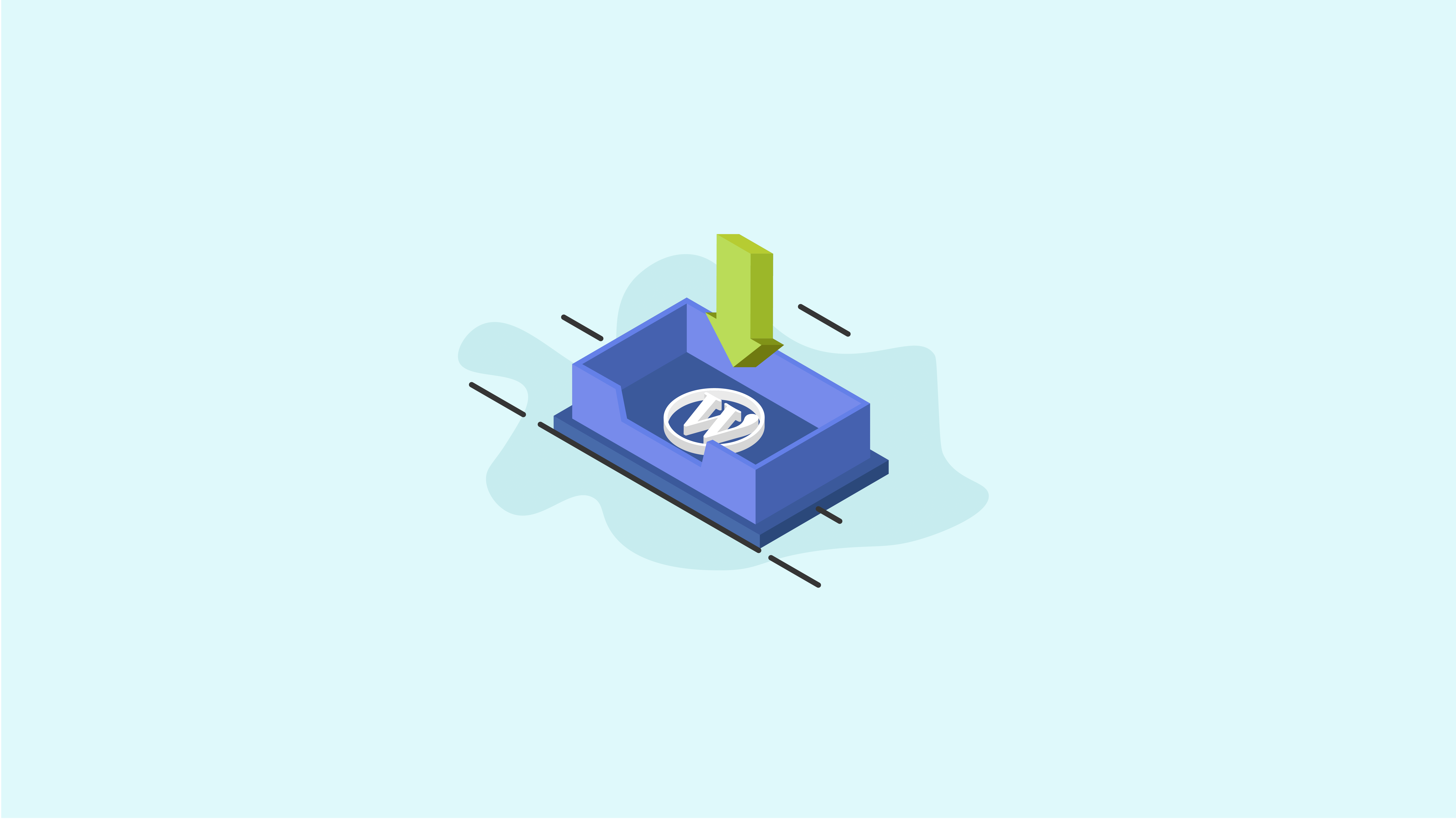Загрузить WordPress: Основное руководство
Опубликовано: 2020-11-18Если вы готовы загрузить WordPress, это руководство расскажет вам обо всем, что вам нужно знать о том, как работает процесс загрузки WordPress.
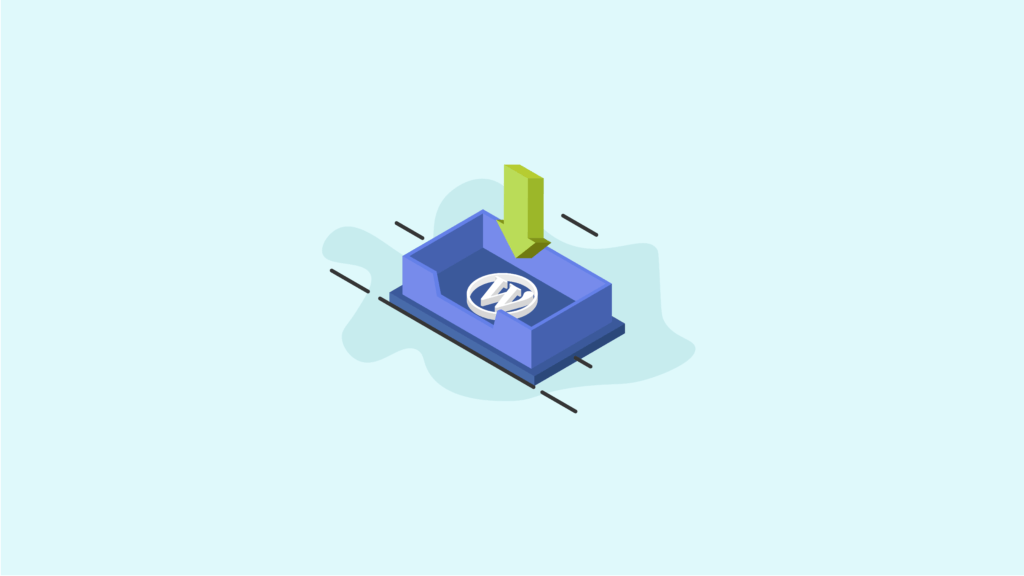
Загрузить WordPress можно быстро и легко, но у вас может возникнуть еще несколько вопросов о том, как запустить и запустить свой веб-сайт WordPress. Давайте нырнем!
В этой статье мы поговорим конкретно об использовании WordPress.org в качестве системы управления контентом. Эта информация не обязательно относится к использованию платформы WordPress.com (подробнее об этом мы поговорим позже).
Давайте посмотрим, как скачать WordPress.
Объяснение процесса загрузки WordPress

Стандартное использование программного обеспечения WordPress предполагает загрузку основных файлов WordPress вместе в виде zip-файла. Сначала вы загружаете программное обеспечение WordPress в виде zip-файла прямо на свой компьютер.
После загрузки основного zip-файла WordPress и его правильной установки на веб-сервере у вас будет полный доступ ко всем основным функциям WordPress для создания и управления новым веб-сайтом.
Просто помните, что программное обеспечение WordPress само по себе мало что делает. Прежде чем вы сможете начать работу с WordPress, вам сначала необходимо:
- Приобретите домен и пакет веб-хостинга WordPress
- Загрузите основное программное обеспечение WordPress (мы покажем вам, как это сделать ниже)
- Настройте базу данных WordPress для своего сайта
После выполнения этих шагов вы сможете:
- Установите ядро WordPress на веб-сервере или локально
- Установите тему WordPress для создания своего веб-сайта
- Загрузите плагины WordPress, чтобы добавить больше функций и возможностей, в зависимости от ваших потребностей.
Вы можете скачать WordPress бесплатно?
В отличие от многих систем управления контентом или конструкторов веб-сайтов, когда вы загружаете WordPress, вас никогда не попросят указать кредитную карту или оплату через PayPal.
Это потому, что WordPress - это программное обеспечение с открытым исходным кодом. WordPress находится в свободном доступе, доступе, изменении и ином использовании (в измененной или неизмененной форме) любым лицом.
WordPress также находится под лицензией GNU GPL Public License, соглашением о программном обеспечении, которое существует, чтобы «гарантировать вам свободу совместного использования и изменения всех версий программы, чтобы убедиться, что она остается бесплатным программным обеспечением для всех своих пользователей».
Поэтому, когда вы запускаете сайт на WordPress, единственное, за что вам нужно будет заплатить, - это ваше доменное имя и хостинг веб-сайта. Дополнительная плата за обновления дизайна сайта, такие как платные темы, платные плагины или помощь разработчика, полностью зависит от вас.
WordPress.com против WordPress.org
Когда вы загружаете WordPress, вам все еще может быть интересно, в чем разница между WordPress.com и WordPress.org. Чтобы полностью понять различия, вы должны прочитать нашу полную статью, посвященную WordPress.com и WordPress.org.
WordPress.com, с другой стороны, представляет собой платформу для создания веб-сайтов или блогов. На WordPress.com вам не нужна учетная запись внешнего хостинга или доменное имя (хотя вы можете перейти на платный домен). Вы просто переходите на WordPress.com, регистрируете бесплатную учетную запись и начинаете создавать свой сайт. Вам не нужно загружать WordPress, если вы используете WordPress.com.
WordPress.org, наоборот, можно охарактеризовать как известное программное обеспечение с открытым исходным кодом, которое используется в качестве операционной системы для миллионов веб-сайтов и блогов. Как мы упоминали ранее, программное обеспечение WordPress на 100% бесплатное, но оно почти бесполезно, если вы не получите учетную запись хостинга для программного обеспечения WordPress.
Имейте в виду, что некоторые хосты WordPress предлагают варианты установки WordPress одним щелчком мыши, которые позволяют полностью пропустить процесс загрузки. Мы поговорим об этом немного позже.
Как мне скачать WordPress?
Чтобы загрузить WordPress, просто перейдите на WordPress.org/download.
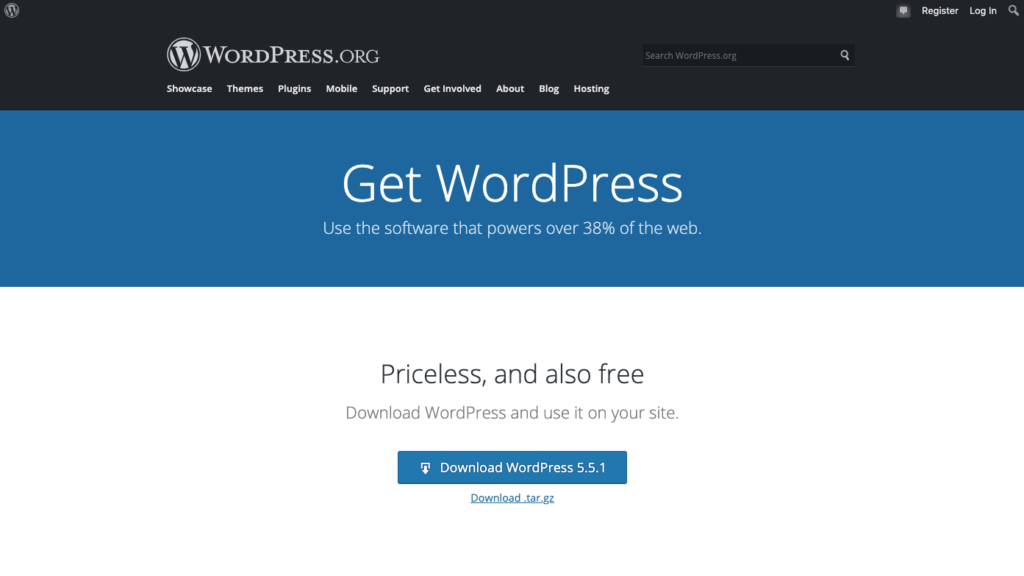
На официальной странице загрузки WordPress вы найдете основные файлы WordPress, доступные для загрузки, а также бесплатные темы и плагины для использования на своем веб-сайте.
Нажмите синюю кнопку, чтобы загрузить программное обеспечение WordPress, и файлы WordPress начнутся автоматически.

После завершения процесса загрузки вы заметите на своем компьютере новый zip-файл с именем «WordPress», за которым следует номер текущей версии.
Какие файлы содержатся в загрузке WordPress?
После загрузки WordPress вы можете дважды щелкнуть папку WordPress, чтобы распаковать содержимое.
Если вы новичок в WordPress, файлы в папке WordPress могут сбивать с толку при первом взгляде на них. Однако со временем вы познакомитесь с основными файлами и папками WordPress.
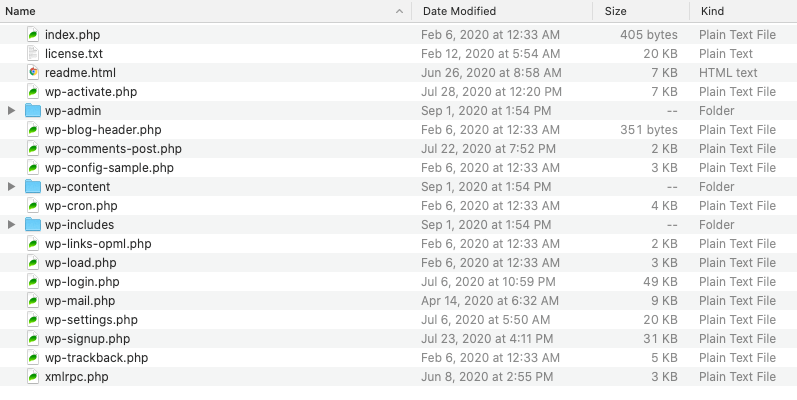
Некоторые из наиболее важных файлов и папок, содержащихся в только что загруженном ZIP-файле WordPress, включают:
- wp-config.php - этот файл управляет всеми основными настройками вашего веб-сайта WordPress, включая информацию о подключении к базе данных.
- functions.php - это один из самых важных рабочих файлов WordPress. В вашей теме также будет файл functions.php.
- wp-content - эта папка будет содержать плагины, темы и файлы мультимедиа вашего сайта.
- wp-admin - эта папка содержит все файлы, которые управляют панелью администратора WordPress или серверной частью вашего веб-сайта.
Как установить WordPress
После загрузки WordPress следующим шагом будет установка всех файлов WordPress, чтобы ваш новый веб-сайт заработал.
У вас есть два разных варианта установки файлов WordPress:
- Установите WordPress на действующий веб-сервер (для «живых» веб-сайтов)
- Установить WordPress локально (для «разрабатываемых» веб-сайтов)
Выбранный вами вариант будет зависеть от ваших настроек, знаний и предпочтений.
Как установить WordPress на веб-сервер
Установка WordPress на действующий сайт начинается, когда вы ищете веб-хостинг. Когда вы покупаете качественный хостинг WordPress, ищите планы хостинга, которые специализируются на сайтах WordPress.
Установка WordPress в один клик
Некоторые веб-хосты предлагают установку WordPress одним щелчком мыши как часть своих пакетов хостинга. Используя вариант установки WordPress в один клик, вы сможете пропустить почти все шаги, описанные в этой статье.
Фактически, с установкой WordPress в один клик вам даже не потребуется загружать WordPress. Обо всем этом позаботятся вы с помощью опции установки в один клик.
Установка WordPress в один клик обычно доступна из панели управления вашего веб-хостинга, например cPanel. Войдите в панель управления веб-хостингом (cPanel), используя информацию, отправленную вам при покупке учетной записи веб-хостинга.
В cPanel вы должны увидеть значок, который позволяет вам установить CMS веб-сайта по вашему выбору. В этом случае мы будем использовать Softaculous. Это приложение позволяет вам выбрать установку WordPress.
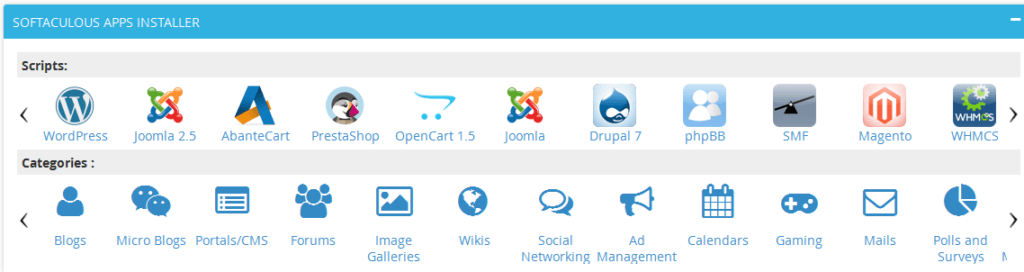
Просто обратите внимание, что установка WordPress в один клик сопряжена с некоторыми рисками безопасности веб-сайтов. Хотя это требует немного больше работы, ручной метод установки WordPress означает, что вы можете немного больше настроить (и обезопасить) свой веб-сайт.
Для ручного метода установки впечатления вам необходимо выполнить следующие действия.
Как установить WordPress с sFTP
Первое, что вам нужно сделать, это получить программу FTP / sFTP. FileZilla - лучший вариант для этого.
Найдите загруженную копию программного обеспечения WordPress и используйте FileZilla, чтобы загрузить ее в свой общедоступный каталог, который будет выглядеть так: public_html.
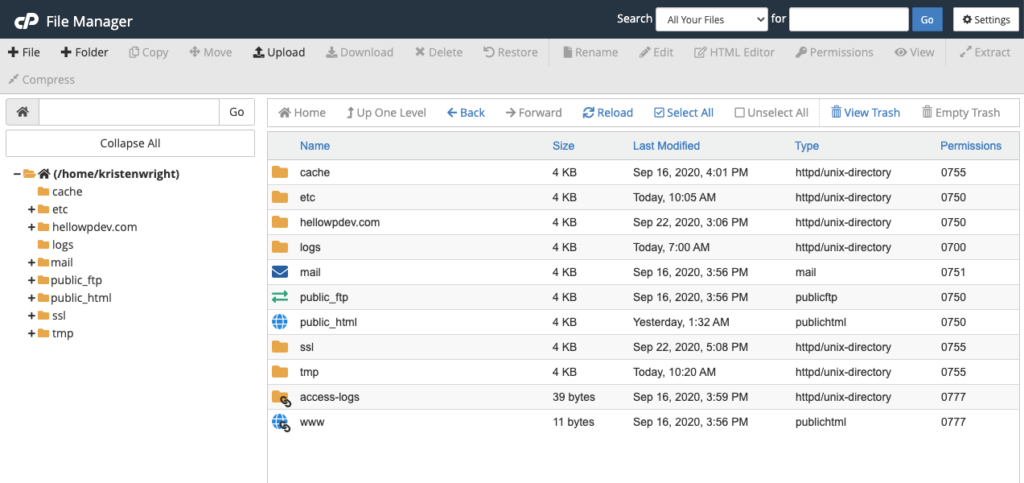
После завершения передачи файлов вы увидите файлы WordPress, загруженные на ваш сервер.
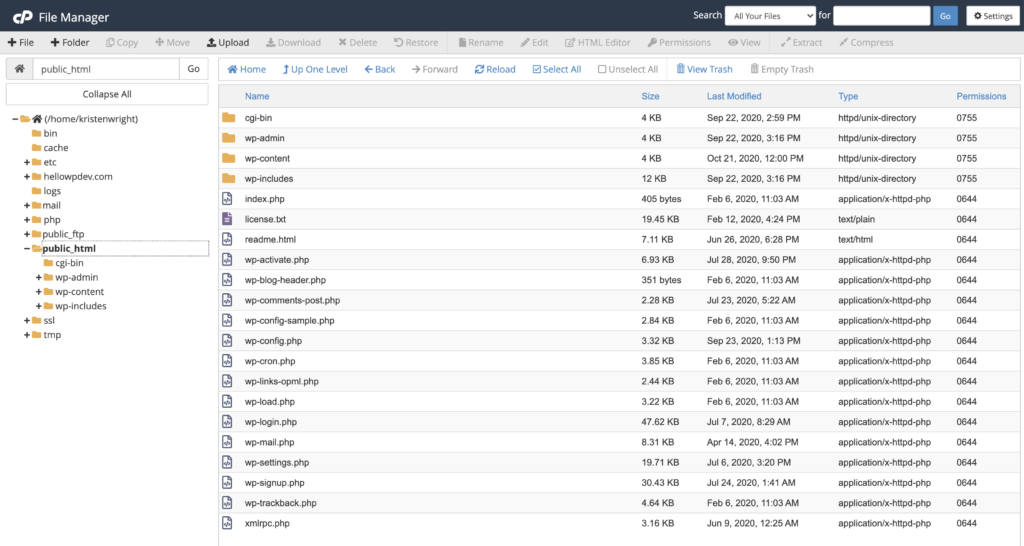
Затем войдите в cPanel вашего хоста и найдите кнопку с надписью «Базы данных MySQL». В зависимости от используемого хоста кнопку MySQL можно найти в разных местах. Пощупайте немного, и вы найдете это.
После того, как вы нажмете на нее, вам будет предложено ввести имя вашей базы данных. Как только это будет сделано, нажмите «Создать базу данных».
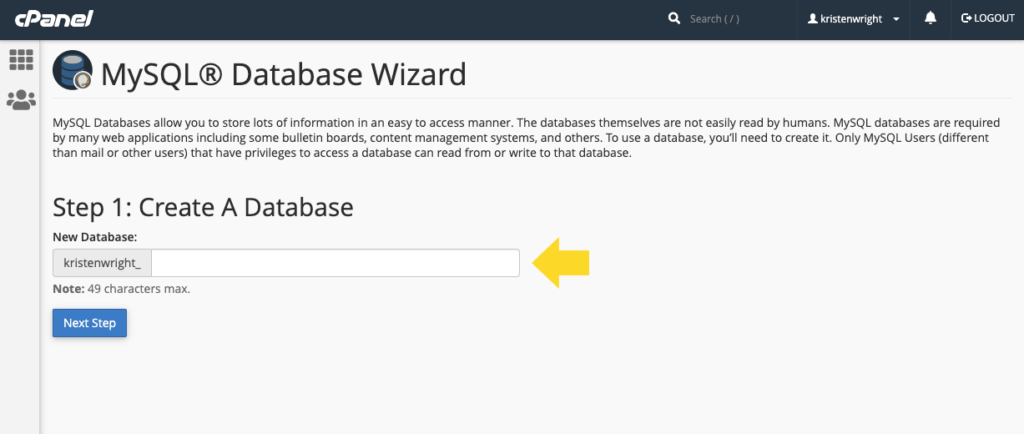
Теперь, когда ваша база данных создана, вам будет предложено создать пользователя для учетной записи MySQL. Просто введите информацию, включая новый пароль, и создайте нового пользователя. Если новая учетная запись пользователя предназначена для кого-то, кроме вас, убедитесь, что вы предоставили новому пользователю доступ к базе данных, предоставив ему информацию для входа в систему.
На следующей странице вас спросят о привилегиях, которые вы хотите предоставить новому пользователю. Для учетной записи администратора всегда лучше установить все эти флажки.
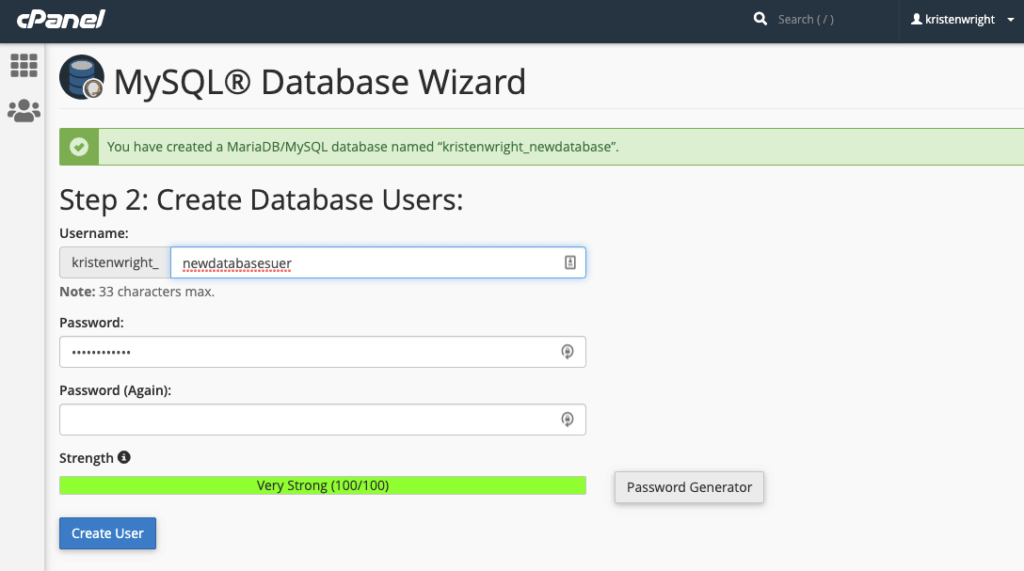
После успешной передачи по FTP вы сможете перейти в свой домен для завершения установки. Если передача действительно прошла успешно, первое, что вы увидите, это WordPress, предлагающий вам выбрать, на каком языке будет отображаться ваш веб-сайт.
Выберите желаемый язык и продолжайте.
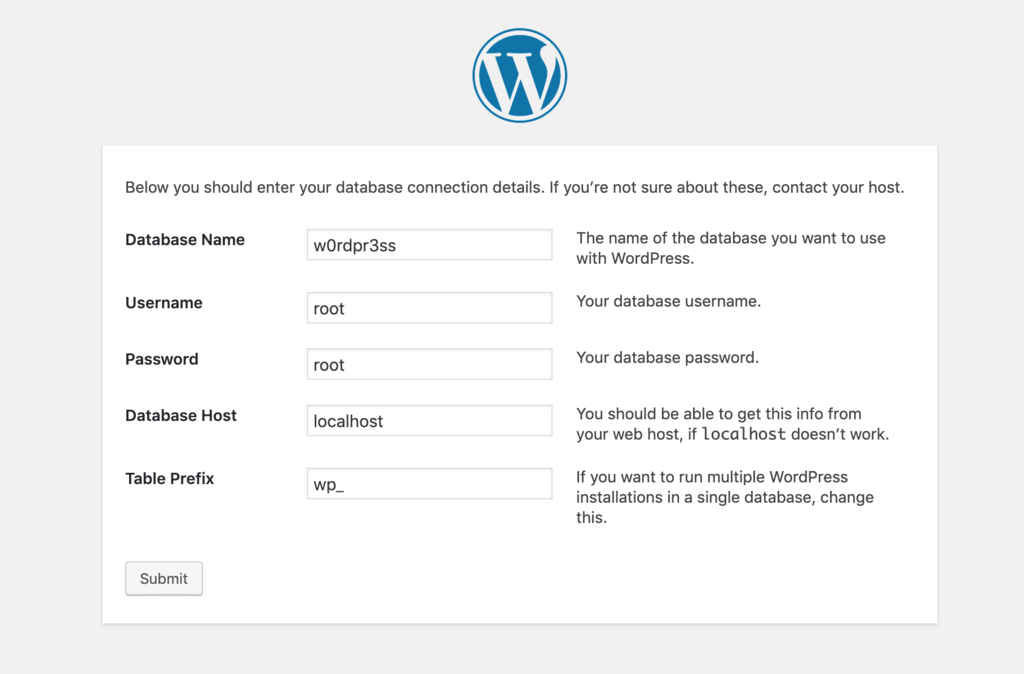
Теперь вас попросят ввести вашу базу данных:
- Имя
- Имя пользователя
- Пароль
- Хост базы данных
- Префикс таблицы
После того, как вы закончите с этим, нажмите кнопку отправки.
Затем нажмите «Запустить установку», и вам будет предложено ввести данные администратора для WordPress. Это будет название сайта, имя пользователя, пароль и адрес электронной почты, которые вы ввели ранее.
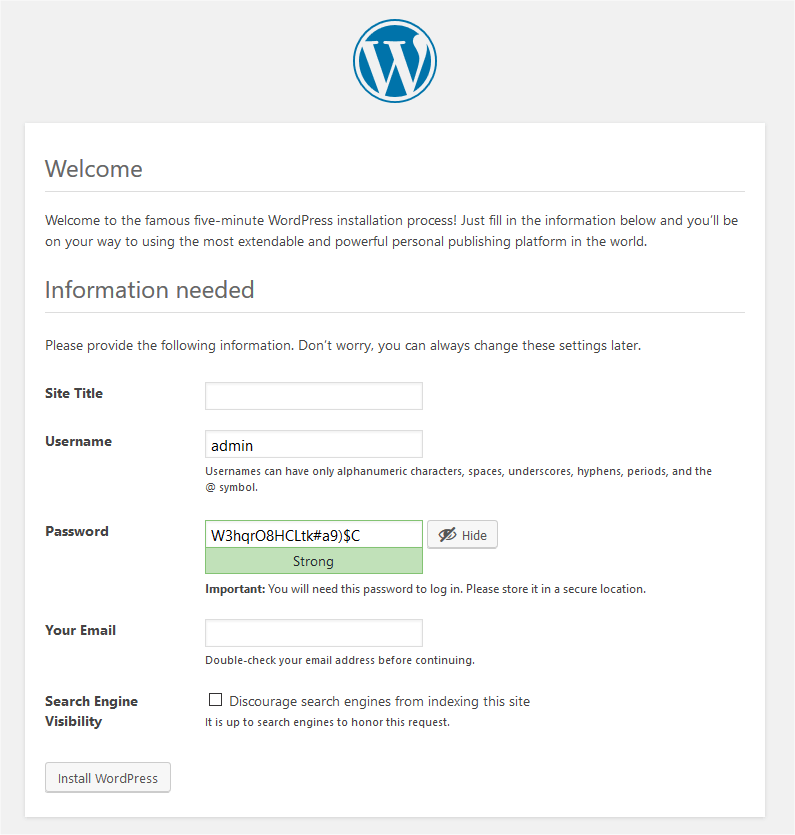
Наконец, пришло время нажать «Установить» и позволить ему сделать это. После этого войдите в систему с именем пользователя и паролем, которые вы установили ранее.
Ваша ручная установка WordPress завершена. Поздравляю!
Как установить WordPress локально (Windows или Mac)?
Если вы возражаете против покупки серверного пространства для среды тестирования и разработки своего веб-сайта (до того, как вы начнете работать со своим сайтом), вы можете использовать WordPress локально, используя локальный сервер или хост.
Когда вы обходите использование живого сервера, включив локальный хост, вы в основном превращаете свой компьютер в сервер. Это хороший вариант для пользователей и разработчиков, которые работают удаленно или не имеют стабильного и стабильного подключения к Интернету.
Использование локального хоста позволяет вам создать сайт на WordPress, который полностью независим от подключения к Интернету.
Что хорошо в локальных сайтах WordPress, так это то, что вам разрешено несколько установок. Это дает вам несколько сред для тестирования и разработки.
Программное обеспечение, необходимое для локального хостинга, также является бесплатным, что делает его идеальным способом работы с WordPress, не заглядывая в действующий веб-сайт.
Как установить WordPress локально для Windows
Эти шаги будут проходить по локальной установке и настройке WordPress на вашем компьютере с Windows.
1. Загрузите WordPress и XAMPP.
Прежде чем запускать загрузку WordPress, вам сначала нужно настроить правильную среду на вашем компьютере. Вы можете сделать это, установив XAMPP с веб-сайта Apache, чтобы настроить сервер.
Когда вы перейдете к загрузке XAMPP, вы увидите несколько вариантов, которые работают с различными версиями PHP. Выберите вариант, который лучше всего работает с последней версией PHP.
После завершения загрузки запустите ее, чтобы установить XAMPP в вашей системе Windows.
После установки запустите панель управления, чтобы просмотреть (и установить) свой статус для MySQL и Apache.
Вы не можете установить WordPress локально, пока у вас не будут запущены MySQL (база данных) и Apache (веб-сервер).
2. Установите WordPress.
После того, как ваша база данных и веб-серверы настроены, загрузите свое приложение WordPress с официального сайта WordPress, ссылка на который есть ранее в этой статье.
Когда загрузка будет завершена, переместите zip-файл в каталог XAMPP в папке / htdocs. Затем разархивируйте файл перед переходом в каталог.

Это будет работать, только если у вас есть службы MySQL и Apache, запущенные в панели управления XAMPP.
После этого перейдите на портал phpMyAdmin и создайте базу данных для своего нового сайта. Скорее всего, вы можете найти портал phpMyAdmin по этому URL-адресу:
http: // локальный: 80 / phpmyadmin /
Он может быть другим, в зависимости от вашей конкретной конфигурации.
После создания базы данных запустите установку WordPress, перейдя по уникальному URL-адресу, который выглядит следующим образом:
http: // локальный: 80 / новостной сайт / wp-admin / setup-config.php
Выберите желаемый язык и нажмите «Продолжить».
3. Добавьте учетные данные для базы данных.
На следующем экране вы выполните следующие действия, чтобы добавить учетные данные для своей базы данных в файл wp-config.php.
Используйте выбранный вами редактор кода, чтобы открыть файл wp-config.php. Затем определите учетные данные базы данных как таковые:
// ** настройки MySQL - вы можете получить эту информацию со своего веб-хостинга ** //
/ ** Имя базы данных для WordPress * /
define ('DB_NAME', 'сайт новостей');
/ ** имя пользователя базы данных MySQL * /
определить ('DB_USER', 'корень');
/ ** пароль базы данных MySQL * /
определить ('DB_PASSWORD', '');Затем сохраните файл и вернитесь к мастеру установки WordPress.
Здесь просто введите имя вашей базы данных, имя пользователя и пароль. Вы также можете определить префикс таблицы. А пока оставьте значение по умолчанию.
Когда вы закончите, нажмите «Отправить».
Следующий экран подтвердит успешную настройку. Нажмите «Запустить установку», чтобы начать процесс.
После этого просто предоставьте конкретную информацию о своем сайте. Установите свое имя пользователя и пароль для входа в панель управления WordPress.
Когда вы закончите, нажмите ссылку «Установить WordPress». Вы увидите сообщение об успешном выполнении и кнопку, чтобы открыть страницу входа в вашу панель управления.
Теперь у вас есть рабочая локальная копия WordPress на вашем компьютере с Windows.
Как установить WordPress локально на Mac
Если вы предпочитаете использовать Mac вместо компьютера с Windows, вы также можете локально установить WordPress на свой Mac. Как и в случае с Windows, перед установкой приложения WordPress вам необходимо настроить базу данных и веб-сервер.
Действия для Mac немного отличаются от действий для Windows, но в целом процесс остается очень похожим.
1. Загрузите MAMP
Прежде чем что-либо делать, загрузите MAMP, который настроит базу данных и веб-сервер для вашей установки WordPress на Mac.
Все, что вам нужно сделать, это перейти на веб-сайт MAMP, чтобы загрузить установку для вашей Mac OS.
После завершения загрузки установите его, запустив мастер установки. Обратите внимание, что вам, вероятно, будет предложено установить их версию Pro. Это не обязательно. Вы можете начать с бесплатной версии, если нажмете на серую папку.
После завершения установки перейдите к контроллеру MAMP и запустите сервер.
После этого нажмите «Открыть страницу веб-запуска» и запустите портал phpMyAdmin.
2. Загрузите WordPress.
Загрузите программное обеспечение для ядра WordPress с официального сайта.
После загрузки установки распакуйте файл и поместите его в корневую папку документов в MAMP.
Не стесняйтесь переименовать эту папку в имя вашего сайта WordPress.
3. Добавьте учетные данные для базы данных.
Затем создайте свою базу данных с помощью phpMyAdmin прямо через панель управления MAMP. Вы увидите, что phpMyAdmin работает в среде Mac так же, как и в Windows.
Введите имя своей базы данных, затем перейдите к файлу wp-config.php, чтобы добавить учетные данные для базы данных.
Теперь вы можете запустить мастер установки WordPress, перейдя по ссылке для вашего сайта, которая выглядит следующим образом:
http: // localhost / новостной сайт
Остальные шаги по установке на Mac будут такими же, как и при установке в Windows.
Как скачать сайт WordPress
Вам может быть интересно, как скачать сайт WordPress. Хорошая новость в том, что это возможно с помощью плагина BackupBuddy.
Чтобы загрузить веб-сайт WordPress, вам необходимо сделать его копию. Здесь вам нужно знать, как скопировать сайт WordPress.
Копия веб-сайта WordPress по сути является резервной копией этого веб-сайта. Вам понадобится полная резервная копия веб-сайта WordPress, тип резервной копии, которая содержит все части веб-сайта, включая базу данных WordPress, основные файлы WordPress, файлы плагинов, файлы тем и медиа-библиотеку WordPress.
К счастью, полное резервное копирование - это один из 5 типов резервных копий WordPress, с которыми может справиться плагин BackupBuddy.
1. С панели администратора WordPress загрузите и активируйте плагин BackupBuddy.
2. Перейдите на страницу BackupBuddy> Резервные копии. Отсюда запустите полное резервное копирование.
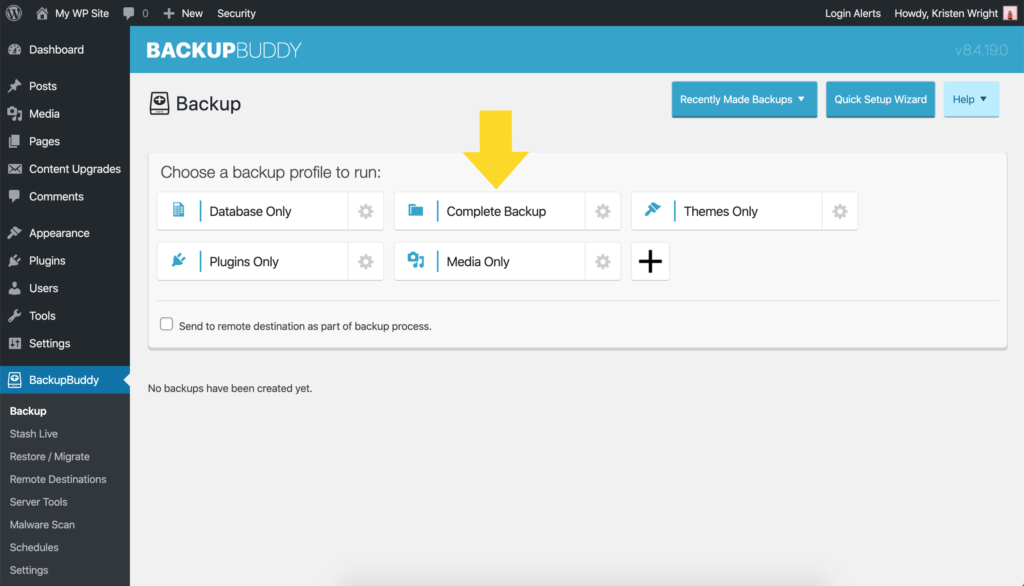
3. Вы можете наблюдать, как работает резервная копия, чтобы сделать копии всех файлов и базы данных.
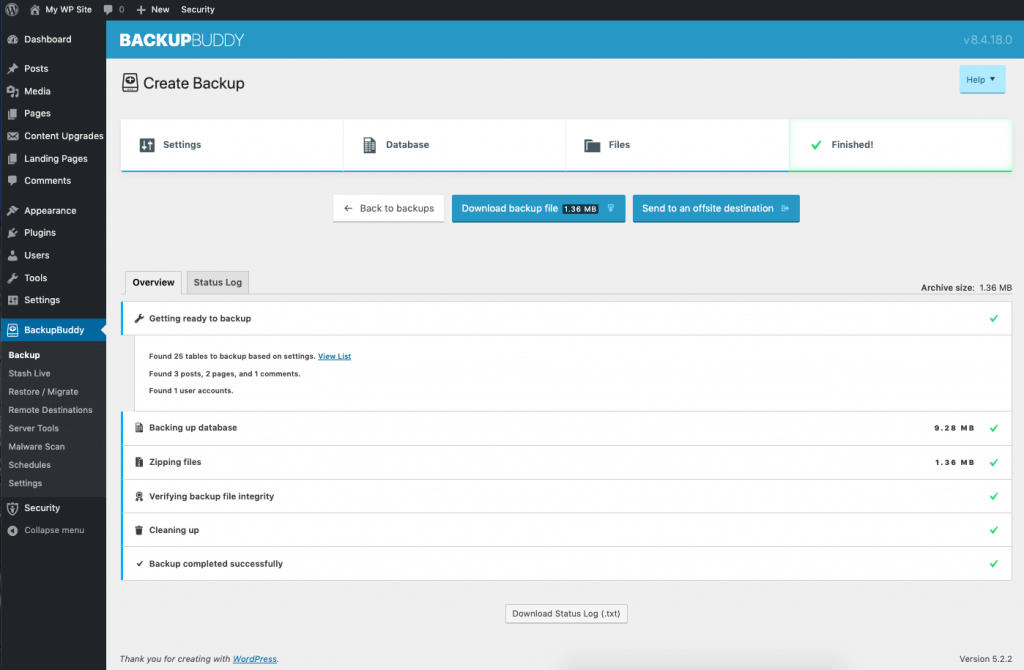
4. После завершения резервного копирования вы можете нажать кнопку «Загрузить файл резервной копии», чтобы загрузить веб-сайт WordPress.
Даже если вам не нужно загружать сайт WordPress, все владельцы веб-сайтов должны знать, что важно всегда иметь резервную копию вашего веб-сайта на случай взлома хакера или другой технической катастрофы. Представьте, что вы видите, как весь ваш готовый сайт исчезает, когда у вас нет полной резервной копии и возможности восстановления. Какой кошмар!
Именно поэтому вам нужен плагин резервного копирования WordPress, такой как BackupBuddy. С его помощью вы можете загрузить весь готовый сайт WordPress в виде zip-файла, а затем мгновенно восстановить его на своем сервере по любой необходимости.
Какая последняя версия WordPress?
Информацию о последней версии WordPress можно найти в двух местах: на странице выпусков WordPress и на странице WordPress.org/downloads.
Номер версии WordPress позволяет вам сравнить номер версии, установленной на вашем веб-сайте WordPress.
Вы можете найти текущий номер версии WordPress своего сайта WordPress на панели администратора WordPress на главной странице в виджете «Краткий обзор». Вы также можете просмотреть его на странице обновлений. Страница обновлений также включает важные уведомления, если у вас есть ожидающие обновления для ядра WordPress или любых ваших плагинов или тем.
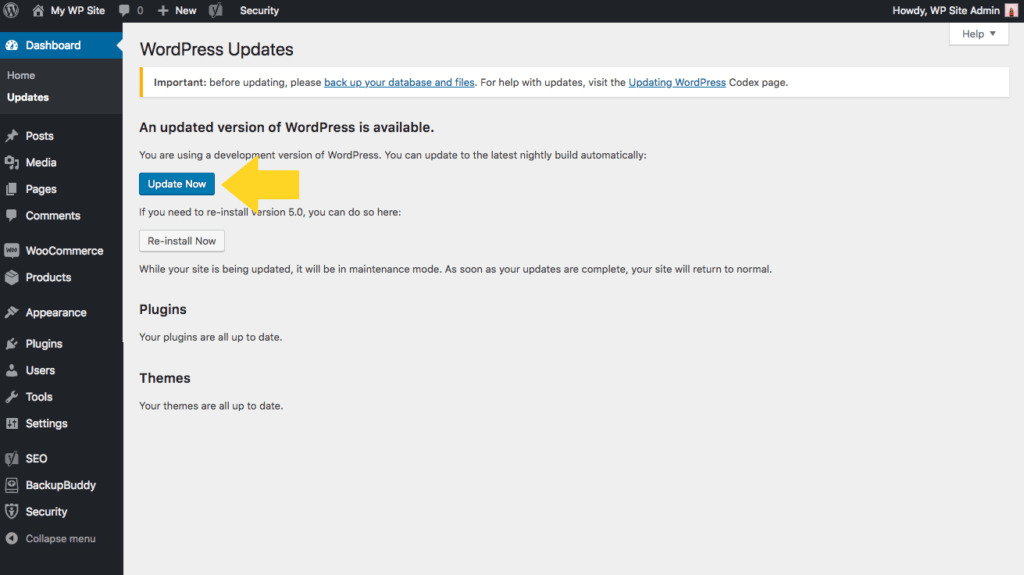
Одно из самых существенных обновлений ядра WordPress произошло ранее, в 2020 году, с выпуском редактора Gutenberg WordPress (также обычно называемого редактором блоков WordPress). Редактор Gutenberg - это совершенно новый конструктор страниц, выпущенный в 2020 году, который был включен в версию WordPress 5.0 и более поздние версии.
Первая версия WordPress, версия 0.7, была выпущена 27 мая 2003 года. В годы высоких технологий это звучало так, как будто это было много жизней назад. С тех пор сообщество разработчиков внесло в платформу WordPress серьезные обновления и переоснащения.
Зачем скачивать WordPress?
Давно прошли те времена, когда основной целью загрузки WordPress было обслуживание только личных блоггеров. Фактически, WordPress был движущей силой для разработки и управления веб-сайтами всех видов с момента своего создания в 2003 году.
Благодаря постоянному развитию и росту WordPress теперь обслуживает более 37% всех сайтов в Интернете. Эта статистика включает даже сайты с индивидуальным кодом или не использующие CMS (систему управления контентом). Другими словами, WordPress в настоящее время обслуживает более одной трети всего Интернета.
И хотя это впечатляющая статистика, вы, вероятно, больше озабочены тем, что WordPress может делать в качестве CMS вашего сайта. Вы можете узнать больше о том, почему WordPress - такой отличный вариант для поддержки вашего сайта.
WordPress как система управления контентом (CMS)
Система управления контентом определяется как программа, которая облегчает создание, организацию, редактирование и публикацию контента.
Если вы исследовали способы создания веб-сайтов, без сомнения, вы видели, что существует несколько вариантов CMS. Почему WordPress - та CMS, которую вы должны скачать и использовать для создания своего сайта?
CMS WordPress дает пользователям полный контроль над тем, как их веб-сайты выглядят, функционируют и реагируют на всех пользовательских устройствах.
Также известно, что он довольно удобен даже для новичков.
Некоторые популярные сайты, которые вы, вероятно, часто посещаете и которые используют WordPress в качестве выбранной CMS, включают:
- BBC America
- Разнообразие
- TechCrunch
- Житель Нью-Йорка
- Bloomberg Professional
- Sony Music
- Новости MTV
- Официальный блог о Звездных войнах
- Многое другое
Если WordPress - лучшее решение CMS для этих гигантов, может ли он стать решением и для вашего проекта? Прежде чем углубляться в подробности того, как загрузить эту систему управления контентом, сначала давайте рассмотрим несколько веских причин, по которым вам следует использовать WordPress в качестве своей CMS.
Доступ к всемирному сообществу
WordPress - это так называемое программное обеспечение с открытым исходным кодом. По этой причине есть много экспертов и волонтеров, готовых помочь вам с вопросами, когда вы начнете свой проект.
Но помимо этого, уже существуют тысячи текущих и полезных руководств по WordPress, легко доступных в Интернете, которые помогут вам решить практически любую проблему или вопрос, о котором вы только можете подумать, на платформе WordPress.
Более того, вы можете пройти содержательные учебные курсы WordPress, которые за несколько недель превратят вас из новичка в эксперта.
С, казалось бы, бесчисленным количеством форумов, чатов и онлайн-уроков, доступных в настоящее время, вы сможете устранять любую проблему или решать любую проблему, даже не ожидая, пока специалист по обслуживанию клиентов выйдет в сеть.
WordPress просто так не работает. Его гораздо лучше определить как сообщество пользователей.
WordPress очень универсален
Вы можете использовать WordPress для создания чего угодно, от крупномасштабного сайта электронной коммерции до полностью интерактивного онлайн-сообщества. И да, вы все равно можете использовать его для создания простого личного блога (мы немного коснемся различий между WordPress.com и WordPress.org. Подсказка: WordPress.com обычно используется для личных блогов).
С этой универсальной CMS сложно представить какие-либо ограничения. Из-за его чрезвычайной гибкости вы не ограничены определенными макетами, внешним видом или функциями вашего сайта. Вы совершенно свободны создавать свой сайт по своему усмотрению, используя огромное количество тем и плагинов.
Для тех, кто действительно заинтересован в персонализации сайта, вы даже можете настроить свой сайт WordPress, используя пользовательское кодирование.
Универсальность и свобода, которые предлагает WordPress, делают его идеальным решением для корпораций, малого бизнеса, личных блоггеров и всех, о ком вы только можете подумать.
Бесконечные темы и плагины для настройки
Тема в WordPress определяется как «набор шаблонов и таблиц стилей, используемых для определения внешнего вида и отображения веб-сайта на WordPress».
Благодаря тысячам и тысячам бесплатных и платных тем, доступных в репозитории WordPress и в Интернете, вы можете найти настраиваемую тему, которая подойдет для любых дизайнерских идей.
Плагины - это загружаемые и устанавливаемые программные надстройки, которые выполняют определенные функции на вашем сайте. Например, вы можете использовать плагин WooCommerce, чтобы превратить свой сайт WordPress в полнофункциональный сайт электронной коммерции.
Или вы можете использовать плагин, такой как PeepSo, для создания автономного сайта социальной сети, который выглядит и функционирует почти так же, как Facebook или Twitter.
В репозитории плагинов WordPress для загрузки доступно около 58 000 плагинов. Дополнительное количество доступных плагинов, разбросанных по сети, исчисляется сотнями тысяч. Реальность такова, что есть плагин WordPress практически для всего, о чем вы можете подумать.
В целях безопасности сайта плагин безопасности WordPress, такой как iThemes Security Pro, должен быть первым плагином, который вы загрузите и установите после настройки WordPress (мы почти закончили).
Объединив мощь тем и плагинов, вы можете превратить свой сайт на WordPress практически во все, что только можете себе представить.
WordPress интегрируется с лучшими маркетинговыми инструментами
Вам нужна CMS, которая легко интегрируется со всеми наиболее популярными маркетинговыми инструментами. WordPress делает это за счет интеграции с:
- Hootsuite
- Постоянный контакт
- CoSchedule
- Disqus
- Буфер
- Гугл Аналитика
- LinkPatrol
Это далеко не полный список.
Выберите хост и домен, которые вы хотите
Поскольку WordPress - это полностью открытая и бесплатная CMS, WordPress дает вам возможность исследовать и покупать любой хостинг и службу доменных имен, которую вы хотите использовать.
С другой стороны, если вы выберете одну из конкурирующих CMS для создания веб-сайтов, вы будете вынуждены использовать их услуги хостинга.
Это может вызвать широкий спектр проблем с уязвимостью и безопасностью вашего сайта, потому что у вас не будет личного контроля над большинством конфигураций безопасности.
Подведение итогов: загрузите WordPress и приступайте к работе сегодня
Надеемся, мы ответили на все ваши вопросы о том, как скачать WordPress. Как только вы разберетесь с процессом загрузки WordPress и установите WordPress, вы на пути к созданию веб-сайта своей мечты!
Есть еще вопросы о начале работы с WordPress? Дайте нам знать в комментариях ниже.
Кристен пишет учебные пособия, чтобы помочь пользователям WordPress с 2011 года. Обычно вы можете увидеть, что она работает над новыми статьями для блога iThemes или разрабатывает ресурсы для #WPprosper. Вне работы Кристен любит вести дневник (она написала две книги!), Ходить в походы и кемпинги, готовить и ежедневные приключения с семьей, надеясь жить более настоящей жизнью.